Convertissez, éditez et compressez des vidéos/audios dans plus de 1000 formats de haute qualité.
8 façons efficaces de découper une vidéo sans filigrane comme un pro !
Vous aimez peut-être immortaliser vos souvenirs. Que vous soyez un vlogueur en devenir ou un adepte des réseaux sociaux, vous avez probablement déjà eu besoin de découper une vidéo sans filigrane. Bien que de nombreux outils de montage soient disponibles sur le marché, ils ajoutent souvent un filigrane à vos séquences. Dans cet article, vous découvrirez les huit meilleurs outils pour découper une vidéo sans filigrane, sans effort. Préparez-vous à découvrir la solution idéale pour un montage vidéo sans tracas.
Liste des guides
Top 1 : Méthode professionnelle pour découper des vidéos de manière flexible et sans filigrane Top 2 : iMovie Top 3 : FreeConvert Top 4 : Kapwing Top 5 : VEED.IO Top 6 : Découpeur vidéo en ligne Top 7 : Clipchamp Top 8 : Clideo| Outil | Plate-forme | Formats vidéo pris en charge | Avantages | Les inconvénients | Qualité |
| 4Easysoft Convertisseur vidéo total | Windows, Mac | MP4, MOV, MKV, AVI, WMV, FLV, 3GP et plus | Prise en charge de formats étendus ; fonctionnalités d'IA pour la mise à l'échelle ; processus de conversion rapide | De nombreuses fonctionnalités sont verrouillées derrière un mur payant | HD, 4K |
| iMovie | macOS, iOS | MOV, MP4, M4V, HEVC, ProRes, H.264 | Intégration transparente à l'écosystème Apple ; fonctionnalités riches pour un éditeur gratuit | Exclusif à Apple ; nécessite beaucoup de ressources pour les projets complexes | HD, 4K |
| Conversion gratuite | Basé sur le Web | MP4, MOV, WebM, MKV, AVI, FLV, WMV, etc. | Prend en charge divers formats ; réglages de base des paramètres | Limites de taille de fichier jusqu'à 1 Go gratuitement ; sa vitesse de conversion peut varier | Haute définition |
| Kapwing | Basé sur le Web | MP4, MOV, AVI, WebM, FLV, GIF, etc. | Écran intuitif ; outils d'IA comme les sous-titres automatiques ; idéal pour le contenu des médias sociaux | Les plans gratuits sont limités à des exportations maximales de 7 minutes ; les plans payants sont chers | HD, 4K |
| VEED.IO | Basé sur le Web | MP4, MOV, WMV, AVI, etc. | Convivial ; idéal pour les modifications rapides sur les réseaux sociaux ; dispose de fonctionnalités d'IA | Le plan gratuit comporte un filigrane pour plus de 720p ; les performances peuvent être lentes avec les fichiers volumineux | HD, 4K |
| Convertisseur vidéo en ligne | Basé sur le Web | MP4, AVI, MOV, MKV, 3GP, WebM, WMV, etc. | Outil simple, parfait pour les coupes rapides | Limites de taille de fichier jusqu'à 500 Mo gratuitement ; c'est la base pour vos projets complexes | Haute définition |
| Clipchamp | Basé sur le Web (Microsoft) | MP4, MOV, WebM, AVI, FLV, WMV, MKV, etc. | Facile à utiliser ; s'intègre bien à l'écosystème Microsoft | L'exportation 4K nécessite un plan payant ; c'est basique par rapport aux autres éditeurs | HD, 4K |
| Clideo | Basé sur le Web | MP4, MOV, AVI, MPG, etc. | Interface conviviale ; suite complète d'outils ; différents rapports hauteur/largeur sont pris en charge | Limites de taille de fichier dans la version gratuite ; l'enregistrement d'un projet pour plus tard nécessite un paiement | HD, 4K |
Top 1 : Méthode professionnelle pour découper des vidéos de manière flexible et sans filigrane
Commencez à discuter du découpage vidéo sans filigrane avec une solution de bureau professionnelle nommée 4Easysoft Convertisseur vidéo totalIl s'agit d'une puissante suite de montage multimédia tout-en-un, dotée d'un outil de découpage vidéo dédié qui vous permet de couper, scinder et fusionner des clips sans aucun texte dans vos exportations. Le logiciel prend également en charge le traitement par lots et la prévisualisation en temps réel pour éviter les erreurs de montage. Qu'il s'agisse de séquences longues, de clips multiples ou de préparation de vidéos pour certaines plateformes, cet outil garantit des performances plus fluides et une prise en charge de formats plus étendue.

Aucun filigrane sur les vidéos exportées, que vous souhaitiez les découper ou effectuer davantage de montage.
Outre le rognage, vous pouvez recadrer, faire pivoter, ajouter des effets, des filtres, etc.
Vous permet de contrôler précisément les paramètres de sortie, par exemple la résolution, la fréquence d'images, etc.
Prise en charge de l'accélération matérielle pour un traitement plus rapide, avec perte de qualité.
100% sécurisé
100% sécurisé
Étape 1Lancez 4Easysoft Total Video Converter sur votre ordinateur. Cliquez ensuite sur « Boîte à outils », puis sélectionnez la boîte à outils « Video Timmer ». Importez la vidéo en cliquant sur le bouton « Ajouter ».

Étape 2Utilisez le clipper pour découper des vidéos sans filigrane ; coupez les parties de début et de fin, et toutes les parties à l'intérieur de la barre rouge resteront. Sinon, définissez l'heure exacte de début et de fin pour définir le clip.
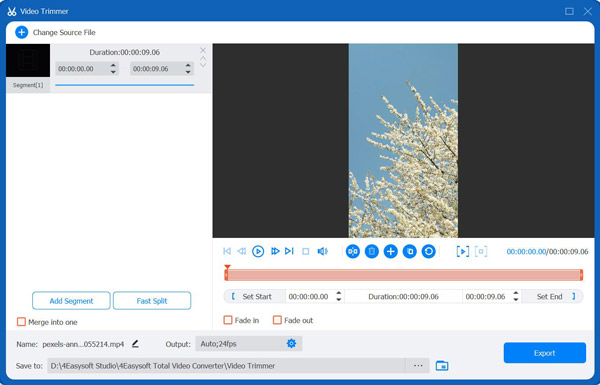
Étape 3Vous pouvez ajuster les paramètres vidéo selon vos besoins en cliquant sur le bouton « Paramètres ». Une fois terminé, cliquez sur le bouton « Exporter » pour enregistrer votre vidéo découpée.
Top 2 : iMovie
iMovie est l'éditeur intégré d'Apple sur les appareils macOS et iOS, doté d'une interface claire avec des outils d'édition puissants tels que le rognage et recadrage vidéoL'un de ses principaux atouts est son accessibilité gratuite et complète. Que vous utilisiez une vidéo personnelle ou du contenu pour les réseaux sociaux, vous pouvez facilement découper une vidéo sans filigrane et obtenir un résultat de haute qualité.
Mesures:
1. Lancez iMovie sur votre Mac, puis cliquez sur le bouton « Créer » pour « Film ». Importez la vidéo souhaitée et faites-la glisser sur la timeline pour commencer.
2. Faites glisser la tête de lecture jusqu'à la partie à couper, puis appuyez sur les touches « Commande + B ». Supprimez les segments supplémentaires en les sélectionnant et en cliquant sur « Supprimer ».
3. Exportez la vidéo découpée en cliquant sur « Fichier » puis sur « Partager » vers « Fichier » à nouveau.
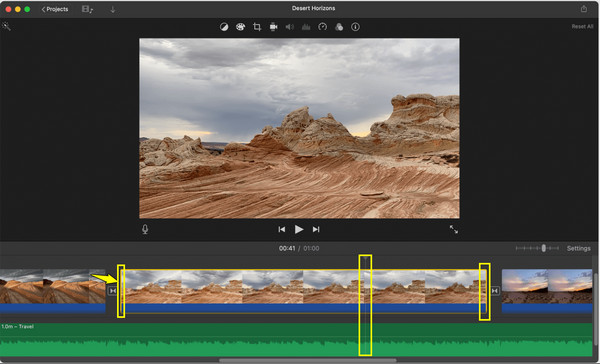
Top 3 : FreeConvert
Passons maintenant à FreeConvert, un éditeur léger basé sur un navigateur qui ne nécessite ni compte ni installation. Il prend en charge de nombreux formats et propose des outils essentiels comme le découpage, le redimensionnement et la conversion. Il est idéal pour les utilisateurs qui souhaitent découper des vidéos sans filigrane et sans télécharger de logiciel.
Mesures:
1. Dans l'outil de découpage vidéo FreeConvert, cliquez sur le bouton « Choisir des fichiers » pour importer votre vidéo. Ensuite, définissez manuellement les heures de début et de fin du découpage.
2. Choisissez le format souhaité juste après, puis cliquez sur le bouton « Couper la vidéo ».
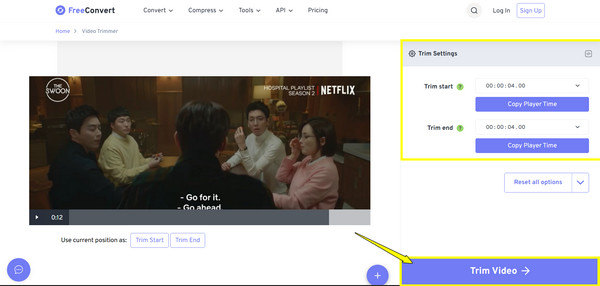
Top 4 : Kapwing
Kapwing est un autre outil de découpage en ligne réputé pour son interface conviviale et ses nombreuses fonctionnalités. Il permet de découper, de redimensionner, d'ajouter des sous-titres et bien plus encore, ce qui en fait un excellent éditeur tout-en-un. Outre le découpage vidéo sans filigrane, Kapwing est particulièrement adapté aux créateurs qui éditent du contenu pour TikTok, YouTube ou Instagram.
Mesures:
1. Accédez à l'éditeur Kapwing. Importez la vidéo souhaitée à découper ou collez son URL. Commencez par faire glisser les extrémités de la vidéo dans la timeline pour la découper.
2. Supprimez les éléments inutiles, puis cliquez sur « Terminé ». Cliquez sur « Exporter le projet » et téléchargez la vidéo.
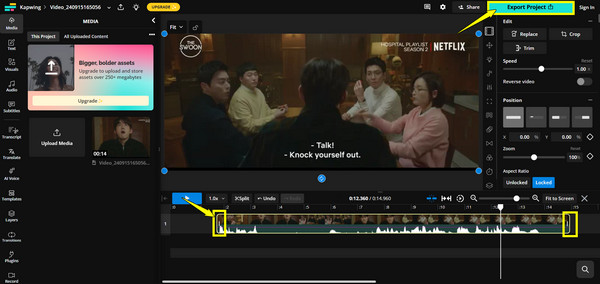
Top 5 : VEED.IO
Transition vers VEED.IO, idéal pour des montages rapides et doté d'une interface élégante et conviviale. Vous pouvez y découper des vidéos sans filigrane, ajouter des sous-titres ou les compresser directement dans votre navigateur. Tant que l'exportation respecte les limites de résolution de la plateforme, vous obtiendrez un résultat impeccable.
Mesures:
1. Après vous être connecté à un compte VEED.IO, téléchargez votre vidéo et faites-la glisser vers la chronologie de montage.
2. Déplacez les extrémités de la vidéo pour la découper ou utilisez le bouton « Diviser » pour supprimer les parties indésirables. Une fois terminé, cliquez sur le bouton « Terminé » et téléchargez la vidéo.
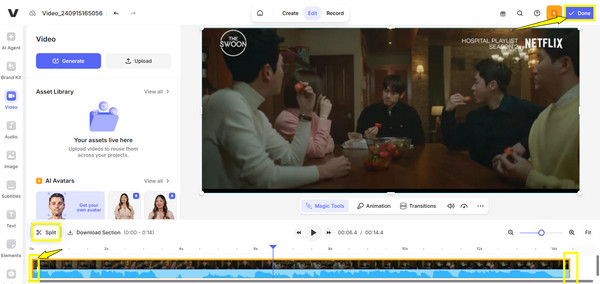
Top 6 : Découpeur vidéo en ligne
Toujours dans la lignée des solutions simples, Online Video Cutter est l'une des solutions de découpage les plus simples du web. Cet outil propose une large gamme de formats et vous permet de découper des vidéos sans filigrane, immédiatement et sans créer de compte. Mieux encore, il offre des performances fiables pour un découpage vidéo précis.
Mesures:
1. Accédez à Online Video Cutter. Cliquez sur le bouton « Ouvrir un fichier » pour importer votre vidéo. Utilisez ensuite les curseurs pour choisir le segment à conserver.
2. Ensuite, sélectionnez un format de sortie si nécessaire, puis cliquez sur le bouton « Enregistrer » pour enregistrer la vidéo modifiée.
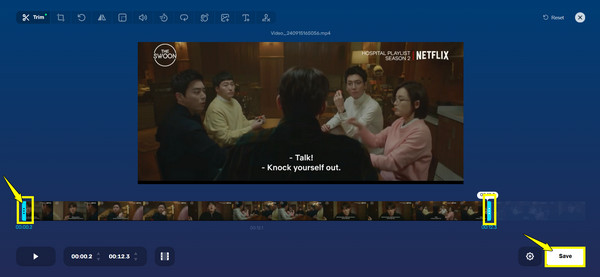
Top 7 : Clipchamp
Clipchamp est une autre excellente option pour découper des vidéos sans filigrane. Il propose un montage par glisser-déposer, divers modèles et des outils précieux comme le découpage, les transitions et les superpositions de texte. Une fois connecté à votre compte Microsoft, Clipchmap vous permettra de découper des vidéos et les exporter en 720p sans filigrane.
Mesures:
1. Ouvrez Clipchamp et connectez-vous avec un compte Microsoft. Créez un nouveau projet et importez la vidéo à découper.
2. Faites glisser la vidéo ajoutée dans la timeline. Commencez ensuite le découpage en déplaçant les poignées ou en utilisant l'outil « Scinder ». Cliquez sur le bouton « Exporter », choisissez une résolution, puis téléchargez votre vidéo.

Top 8 : Clideo
Enfin, Clideo est un éditeur en ligne permettant de découper des vidéos sans filigrane, grâce à des outils comme la compression, la fusion, le découpage, etc. Bien qu'il ajoute parfois un filigrane pour certains outils et pour les vidéos longues, le découpage peut être exporté gratuitement sans texte. Simple, accessible et idéal pour les tâches de montage légères, il est également idéal pour les tâches de montage simples.
Mesures:
1. Recherchez le site Clideo Video Cutter. Importez votre vidéo sur la page pour commencer le découpage.
2. Définissez votre plage de découpage à l'aide des curseurs ou en saisissant les heures de début et de fin. Cliquez ensuite sur le bouton « Exporter » et patientez jusqu'au traitement.
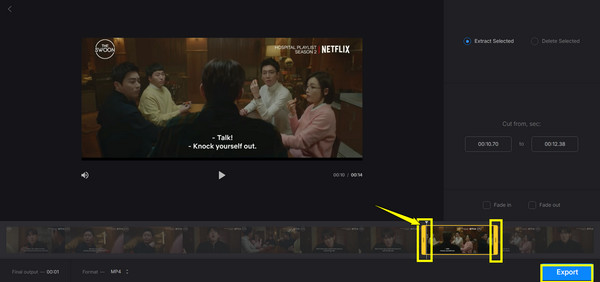
Conclusion
Vous avez appris aujourd'hui qu'il est tout à fait possible de découper une vidéo sans filigrane ! D'iMovie d'Apple aux solutions en ligne comme FreeConvert, VEED.IO et bien d'autres, vous pouvez réaliser des coupes rapides pour les réseaux sociaux ou des vidéos soignées. Pour un montage plus professionnel et hors ligne, essayez 4Easysoft Total Video Converter. Cet outil dispose d'un outil de découpage puissant, prend en charge presque tous les formats et garantit des exportations de haute qualité sans filigrane. C'est une excellente solution tout-en-un, quel que soit votre niveau.
100% sécurisé
100% sécurisé


